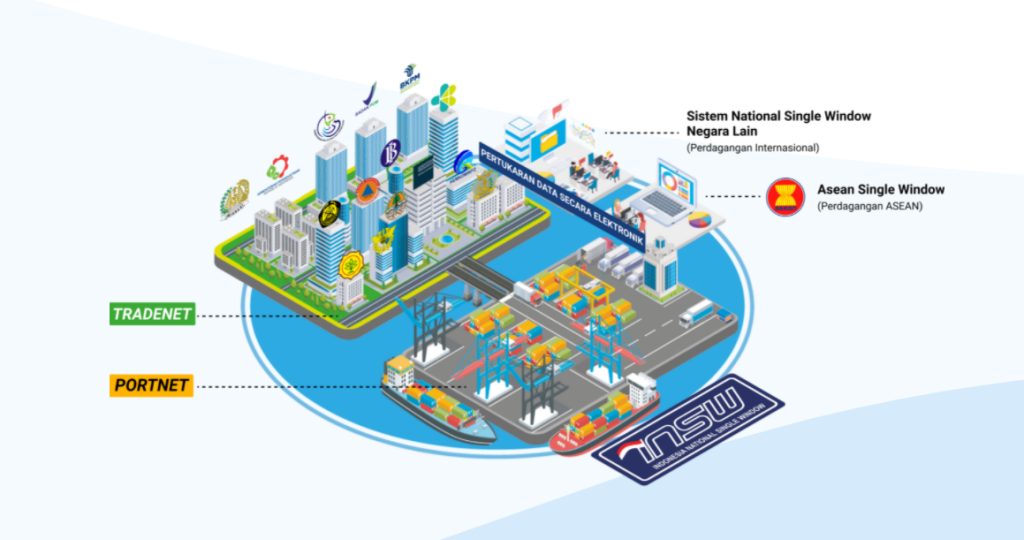 Dokumen Istimewa
Dokumen IstimewaSistem Indonesia National Single Window (INSW) adalah Sistem elektronik yang mengintegrasikan sistem dan/atau informasi berkaitan dengan proses penanganan dokumen kepabeanan, dokumen kekarantinaan, dokumen perizinan, dokumen kepelabuhanan, kebandarudaraan, dan dokumen lain, yang terkait dengan ekspor dan/atau impor, yang menjamin keamanan data dan informasi serta memadukan alur dan proses informasi antar sistem internal secara otomatis. Pengusaha KPBPB yang akan memanfaatkan fasilitas PPN tidak dipungut harus membuat dokumen Pemberitahuan Perolehan atau Pengeluaran Barang Kena Pajak atau Jasa Kena Pajak (PPBJ), lihat disini. Sistem PPBJ dapat diakses oleh wajib pajak melalui sistem INSW mulai 2 Februari 2022.
Adapun cara Wajib Pajak melakukan permohonan PPBJ lewat sistem INSW sebagai berikut:
- Log in pada sistem INSW melalui https://ppbj.insw.go.id/
Bagi Wajib Pajak yang sudah memiliki akun pada sistem INSW dapat masuk menggunakan username dan password masing-masing Wajib Pajak.

Apabila Wajib Pajak belum memiliki akun, dapat melakukan registrasi pembuatan akun INSW dengan cara mengklik bagian 'Buat Akun' dan mengikuti prosedur selanjutnya.
- Beranda PPBJ
Pada menu ini akan tertampil informasi mengenai PPBJ yang telah dibuat sebelumnya. Hal ini memuat beberapa informasi yaitu: Nomor, Nama Pengajuan, Nomor PPBJ, Tanggal PPBJ, Referensi PPBJ, Lawan Transaksi, Objek Transaksi, Status, dan Aksi untuk membuat PPBJ.
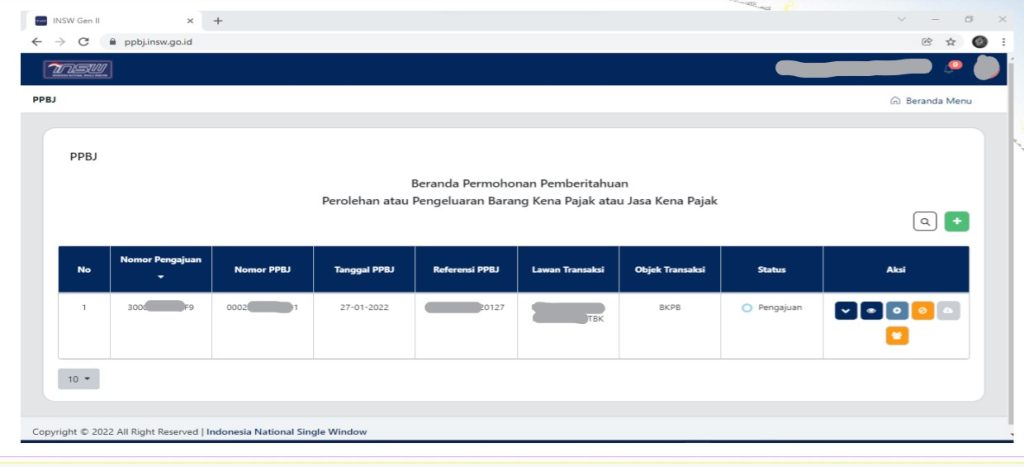
Wajib Pajak juga dapat membuat permohonan PPBJ baru dengan mengklik ikon (+) berwarna hijau di pojok kanan atas tabel. Pada saat Wajib Pajak membuat permohonan PPBJ baru ini akan diarahkan ke beberapa laman terkait.
- Data Perusahaan
Pada bagian ini Wajib Pajak akan diarahkan untuk mengisi beberapa informasi berupa data identitas Pengusaha KPBPB, Lawan Transaksi, dan Data Penandatangan. Setelah semua data terisi dengan benar lalu klik 'Simpan'
- Data Kontrak
Setelah pengisian Data Perusahaan selesai, Wajib Pajak dapat mengisi Data Kontrak. Wajib Pajak dapat memilih sesuai dengan objek transaksi yang dibutuhkan. Wajib Pajak juga dapat memilih jenis transaksi yang dilakukan. Pada form Asal atau Tujuan yang tertera pada layar beserta Kontrak Penyerahan diisi dengan lengkap dan benar. Pada laman ini Wajib Pajak juga akan diinstruksikan untuk mengisi data rekening bank untuk pembayaran. Tidak lupa untuk klik 'Simpan' jika semua data sudah terisi dengan benar.
- Data Dokumen
Pada bagian Data Dokumen, Wajib Pajak dapat mengklik ikon (+) yang nantinya akan diinstruksikan untuk mengisi Kategori Dokumen, Kode Dokumen, Nomor Dokumen, dan Tanggal Dokumen lalu klik simpan.
- Rincian
Setelah selesai mengisi Data Dokumen, Wajib Pajak dapat mengisi laman rincian. Adapun ketentuan untuk tidak perlu mengisi daftar rincian apabila pengeluaran pemasukan BKP berwujud yang dikenai PPN tidak terkait BKP Tidak Berwujud/JKP. Lalu pilih jenis Pajak tidak lupa untuk mengklik ikon (+) pada kanan bawah atas tabel yang nantinya Wajib Pajak akan diminta melengkapi Jenis Barang/Jasa, Pos Tarif/HS, Uraian Barang, Jenis dan Nilai Valuta Barang, serta Lainnya. Nilai PPN pada form ini akan terhitung secara otomatis. Jika ada PPnBM, tarif dapat dimasukkan sesuai dengan ketentuan peraturan yang berlaku. Setelah itu klik tombol 'Next'. Wajib Pajak dapat memilih pembayaran dengan metode Uang Muka maupun Pelunasan lalu klik tombol 'Simpan'.
- Informasi Terkait
Pada bagian Informasi Terkait tidak perlu diisi jika jenis transaksi perolehan. Wajib Pajak dapat mengisi nomor dan tanggal pabean jika telah mempunyai dokumen pabean beserta data lainya. Wajib Pajak dapat menambah rincian dengan mengklik ikon (+) jika diperlukan mengenai informasi BKP Berwujud lalu klik 'Simpan'.
- Check Point
Merupakan bagian untuk mengecek kesesuaian pengisian pada setiap bagian. Apabila terdapat tanda ceklis hijau menandakan data pada laman sebelumnya sudah diisi dengan lengkap dan dapat melanjutkan proses pengajuan PPBJ dengan memberikan tanda ceklis "saya menyetujui". Setelah itu Wajib Pajak dapat mengklik tombol 'Simpan Draft' jika ingin menyimpan dokumen pengajuan atau 'Kirim Pengajuan'.
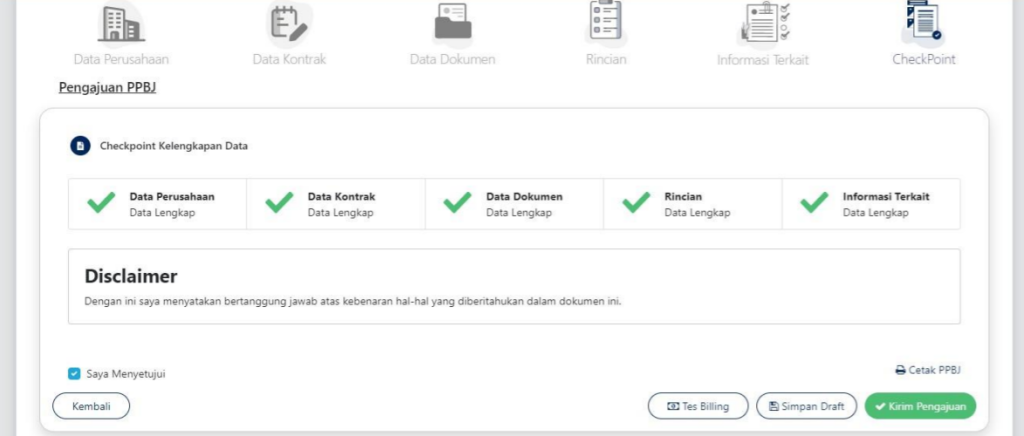
Jika terdapat tanda ( x ) pada bagian ini, Wajib Pajak dapat membuka kembali laman yang datanya diharuskan melakukan pembetulan.
Wajib Pajak juga dapat melakukan pengubahan data di kemudian hari dengan membuka laman INSW dan memilih dokumen yang ingin diubah. Wajib Pajak juga dapat melakukan pembatalan dokumen PPBJ pada sistem ini. Pemerintah juga memberi informasi lanjutan bagi Wajib Pajak yang mengalami kesulitan pada saat pengisian dapat menghubungi call center 150-679 atau email info@insw.go.id maupun live chat ke Website INSW www.insw.go.id.
Categories:
Tax Learning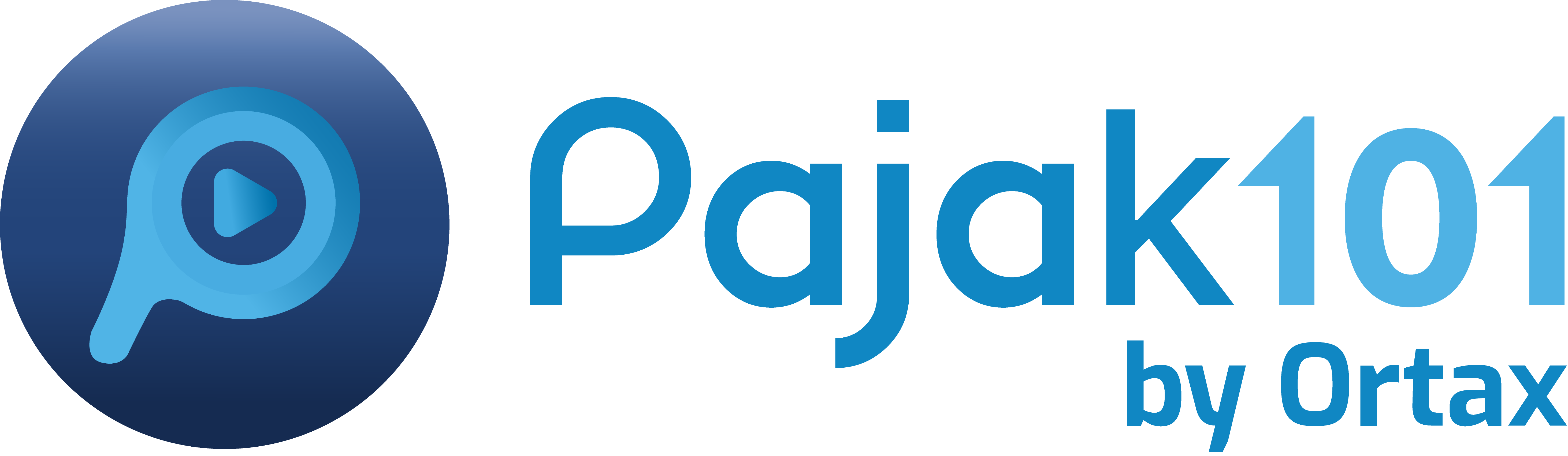
.jpg)
.jpg)



